Werbung
Wenn Sie eine besitzen verwurzelt Die vollständige Anleitung zum Rooten Ihres Android-Telefons oder -TabletsSie möchten Ihr Android-Gerät rooten? Hier finden Sie alles, was Sie wissen müssen. Weiterlesen Wenn auf einem Android-Telefon ein benutzerdefiniertes ROM ausgeführt wird, müssen Sie einige Vorsichtsmaßnahmen treffen, da sonst das Risiko besteht, dass Ihr Gerät gemauert (zerstört) wird. Während viele Methoden können erholen sich ernsthaft gemauert Bist du sicher, dass es gemauert ist? So können Sie Ihr kaputtes Smartphone reparierenFrüher war es sehr schwierig, ein gemauertes Gerät wiederherzustellen, aber im Laufe der Jahre wurde eine gewisse Widerstandsfähigkeit in Smartphones und Tablets eingebaut. In diesen Tagen ein paar clevere Knopfdrücke, nützliche zusätzliche ... Weiterlesen Geräte ist es besser, sich selbst (und Ihr Gerät) nicht so zu belasten. Lerne aus meinen Fehlern.
Nachdem ich mein geliebtes Nexus 4 bei eBay verkauft hatte, musste ich meine persönlichen Daten vom Telefon löschen. Leider ist die Verwendung eines Toolkits zum Wiederherstellen meines Geräts auf Lager fehlgeschlagen. Dank der Empfehlungen von Experten konnte ich mein Gerät dankenswerterweise vollständig wiederherstellen. Ich habe auch ein paar neue Dinge gelernt.
Sechs Dinge, die Sie nach dem Rooten Ihres Android-Geräts tun müssen
WICHTIG: Viele Telefonhersteller bieten jetzt eine Funktion an, die als „OEM-Entsperrung“ bezeichnet wird und es Benutzern ermöglicht, ihr Android-Gerät zu ändern. Einige Hersteller erlöschen die Garantie des Telefons, wenn der Benutzer das Telefon entsperrt. Leider ist dies jetzt ein wesentlicher erster Schritt zum Ändern eines Telefons oder Tablets.
# 1 Installieren Sie eine benutzerdefinierte Wiederherstellung
Standardmäßig verfügt das Android-Betriebssystem über drei Methoden zum Wiederherstellen eines durcheinandergebrachten / beschädigten Systems: Download-Modus, Bootloader und Wiederherstellung. Das wichtigste davon ist die Wiederherstellung, da es die Wiederherstellung eines Factory-Images ermöglicht - der Originalkopie Ihres Betriebssystems. Eine benutzerdefinierte Wiederherstellung ersetzt die integrierte Wiederherstellung in Ihrem Telefon und kann eine viel größere Auswahl an Optionen als das Standardsystem ausführen.
Am wichtigsten ist, dass Sie mit einer benutzerdefinierten Wiederherstellung Sicherungen Ihres Betriebssystems erstellen können. Die Backups sind nützlich, auch wenn Sie nicht vorhaben, a zu installieren Custom ROM So finden und installieren Sie ein benutzerdefiniertes ROM für Ihr Android-GerätAndroid ist super anpassbar, aber um dies voll auszunutzen, müssen Sie ein benutzerdefiniertes ROM flashen. Hier erfahren Sie, wie das geht. Weiterlesen .
Zwei der besten benutzerdefinierten Wiederherstellungen sind Team Win Recovery Project (TWRP) und ClockWorkMod (CWM). CWM und TWRP sind die beiden bekanntesten benutzerdefinierten Wiederherstellungen. Leider sind nicht alle Geräte kompatibel. Wenn dies jedoch bei Ihnen der Fall ist, müssen Sie eines der beiden Geräte installieren.

# 2 Machen Sie sich mit Fastboot oder ADB vertraut
Stellen Sie vor dem Ändern Ihres Telefons sicher, dass Sie sich mit Fastboot oder ADB vertraut gemacht haben (EINndroid D.ebug B.Ridge) Befehle. Insbesondere sollten Sie wissen, wie Sie Ihr Gerät wiederherstellen können, indem Sie ein Factory-Image über die Befehlszeile flashen. Zweitens können Sie wichtige Dateien manuell auf Ihr Gerät übertragen. Beide Methoden bieten einen hervorragenden Notfallplan für gemauerte Geräte.
Hier ist eine detaillierte Anleitung von AndroidForums auf Einrichten und Verwenden von Fastboot. Fastboot ist ein Befehl, mit dem Sie direkt von einem Computer aus auf Ihr Android-Mobilteil zugreifen können. Am wichtigsten ist, dass Fastboot die Installation eines Factory-Images über die Befehlszeile ermöglichen kann. Selbst wenn Sie keine benutzerdefinierte Wiederherstellung installieren können, können Sie dennoch einen nicht bootfähigen Zustand wiederherstellen.
Eine weitere praktische Funktion ermöglicht es Benutzern, Dateien zu übertragen (auch als "Pushing" oder "Pushing" bezeichnet) Seite lädt Manuelles Installieren oder Seitenladen von Apps auf AndroidMöchten Sie Apps auf Ihrem Android-Handy von der Seite laden? Die manuelle Installation von APKs unter Android eröffnet eine völlig neue Welt von Apps, und das ist ganz einfach. Weiterlesen ) von ihrem Computer zu ihrem Gerät.
XDA-Entwickler'S doctor_droid ein ausgezeichnetes geschaffen Tutorial zur Verwendung von ADB. ADB macht im Wesentlichen dasselbe wie Fastboot, mit weniger Ellbogenfett.
# 3 Erstellen Sie eine Sicherungskopie Ihres Geräts
Hier habe ich es vermasselt. Ich habe meine internen Backups gelöscht, um Platz auf dem Telefon zu schaffen. Leider bedeutete dies, dass ich nicht aus dem internen Speicher wiederherstellen konnte und mich auf Fastboot und meine verlassen musste WugFresh-Toolkit. Während Toolkits können Nexus-Geräte problemlos rooten So können Sie jedes Nexus-Gerät einfach rooten, entwurzeln und entsperrenDas Tolle an den Nexus-Geräten wie dem Nexus 4 und dem Nexus 10 ist, dass sie einfach sind Sie sind aktualisierbar, frei von jeglicher Bloatware, die von Anbietern und Netzbetreibern bereitgestellt wird, und sie sind wie geschaffen bastelte ... Weiterlesen Es kann problematisch sein, mit ihnen zu arbeiten.
Wenn alles schief geht, können Sie durch Speichern einer internen Sicherung auf Ihrem Gerät ein beschädigtes oder beschädigtes Betriebssystem wiederherstellen, ohne auf die Befehlszeile zurückgreifen zu müssen. Es ist wichtig, dass Sie Ihr Backup an einem leicht zugänglichen Ort aufbewahren, z. B. auf einer SD-Karte oder in der Nähe des Stammverzeichnisses des Speichersystems Ihres Geräts.
Es ist äußerst einfach, innerhalb Ihrer Wiederherstellung ein Backup zu erstellen. Gehen Sie einfach zu "Backup" und wählen Sie alle verfügbaren Partitionen aus. Sie können eine, einige oder alle wiederherstellen, falls etwas schief geht. Auch wenn Sie sich jemals für die Installation eines neuen ROM entscheiden, können Sie Ihre Apps jederzeit mit dieser Methode wiederherstellen. Es ist viel einfacher als gerade zu verwenden Titanium Backup zur Wiederherstellung Ihrer Apps. So sichern Sie Ihr Android-Gerät ordnungsgemäßSo sichern Sie Ihr Android-Gerät vollständig, indem Sie Ihre Fotos, SMS, Kontakte und alles andere schützen. Weiterlesen
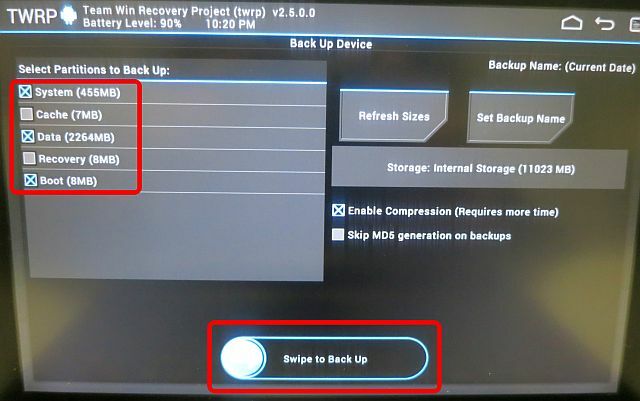
# 4 Behalten Sie ein vollständiges Nandroid-Backup auf Ihrem Telefon
Das Sichern Ihrer System- und Datenverzeichnisse führt keine vollständigen Sicherungen durch. Das Erstellen einer vollständigen Sicherung Ihres Betriebssystems umfasst auch mehrere andere Verzeichnisse, die die Standardoptionen in den meisten benutzerdefinierten Wiederherstellungen nicht auswählen. Überprüfen Sie alles, wenn Sie ein Backup erstellen.
# 5 Speichern Sie ein weiteres Backup auf Ihrem Desktop-PC
Es ist eine schlechte Idee, nur eine Kopie des Betriebssystems Ihres Mobiltelefons aufzubewahren. Kopieren Sie diese nach dem Erstellen eines Backups Ihres Geräts auf Ihren Desktop-Computer. Es gibt verschiedene Möglichkeiten, dies zu tun. Am einfachsten ist es, einfach von Ihrem PC aus auf den internen Speicher Ihres gerooteten Geräts zuzugreifen und den gesamten BACKUPS-Ordner auf Ihren Desktop zu kopieren.
Der Zugriff auf Ihr Gerät ist einfach: Schließen Sie es einfach an. Möglicherweise werden Sie auf Ihrem Gerät aufgefordert, den Zugriff von Ihrem PC aus zuzulassen. Danach wird es als Wechseldatenträger / Gerät angezeigt.
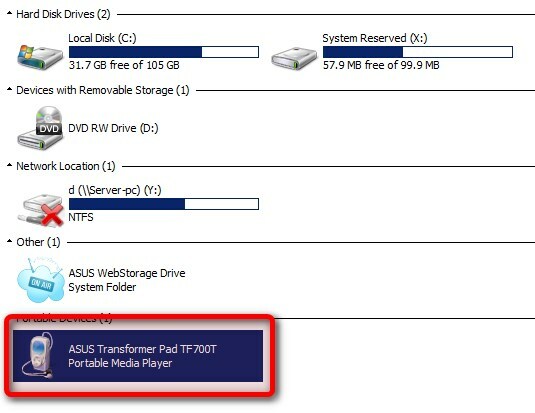
Navigieren Sie danach zum Stammverzeichnis Ihres internen Speichers und suchen Sie das entsprechende Wiederherstellungsverzeichnis. Wenn es sich um TWRP handelt, wird es als solches gekennzeichnet.
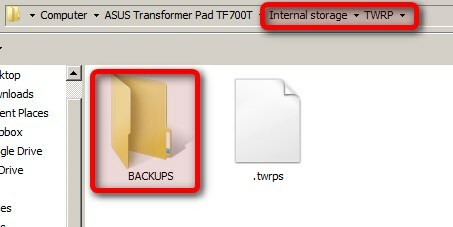
Dies ist das Gegenteil von Drücken (auch bekannt als Seite lädt Manuelles Installieren oder Seitenladen von Apps auf AndroidMöchten Sie Apps auf Ihrem Android-Handy von der Seite laden? Die manuelle Installation von APKs unter Android eröffnet eine völlig neue Welt von Apps, und das ist ganz einfach. Weiterlesen ) Dateien auf Ihr Gerät. Es ist als "Ziehen" bekannt. Sie sollten diesen Ort an einem sicheren Ort platzieren, z Dropbox Was ist Dropbox? Das inoffizielle Dropbox-BenutzerhandbuchWas ist Dropbox und wie benutzt man es? In unserem Dropbox-Benutzerhandbuch erfahren Sie alles, was Sie wissen müssen, um loszulegen. Weiterlesen oder eine andere Cloud-Speicherlösung. Wenn Sie sich für Cloud-Speicher entscheiden, sollten Sie dies ebenfalls berücksichtigen Verschlüsselung der Dateien Verschlüsseln Sie Ihre Dropbox-Dateien mit BoxCryptorDropbox ist ein großartiger Service, aber seine Sicherheitsbilanz ist nichts, worauf man stolz sein kann. Wir haben bereits über verschlüsselte Alternativen zu Dropbox geschrieben, aber seien wir ehrlich - Dropbox sticht unter den Cloud-Speichern hervor ... Weiterlesen , nur im Falle einer Sicherheitsverletzung.
# 6 Erfahren Sie, wie Sie Ihr Gerät hart zurücksetzen
Der zuverlässigste Weg, Ihr Gerät zurückzusetzen, ist das Ziehen des Akkus. Leider unterstützen nicht alle Geräte das Ziehen von Batterien. Glücklicherweise, die meisten Hersteller schließen ein Hard Reset Funktion, die im Notfall funktioniert. Als beispielsweise mein Nexus 4 mit nicht austauschbarem Akku eine Startschleife erhielt, konnte ich mein Gerät mithilfe einer Hard-Reset-Funktion zurücksetzen: Halten Sie den Netzschalter 10 Sekunden lang gedrückt.
Um Ihre Hard-Reset-Methode zu finden, googeln Sie einfach das Modell Ihres Telefons + den Ausdruck "Hard-Reset" oder "Reset". Beachten Sie, dass einige Hersteller "Hard Reset" als Werksreset bezeichnen. Das willst du nicht.
Technisch gesehen übrigens die Akku des Nexus 4 ist austauschbar.
Fazit
Das Wichtigste, was Sie mit Ihrem verwurzelten Android-Handy tun können, ist zu verhindern, dass es kaputt geht. Eine der besten Möglichkeiten besteht darin, ein Backup zur Hand zu haben. Zu diesem Zweck möchten Sie sechs Dinge:
(1) benutzerdefinierte Wiederherstellung, (2) ADB- und Fastboot-Befehle kennen; (3) Behalten Sie ein Werksbild auf Ihrem Telefon; (4) Führen Sie ein Nandroid-Backup auf Ihrem Telefon. (5) Kopien beider Backups auf einem Computer aufbewahren; (6) Wenn Sie Ihren Akku nicht ersetzen können, wissen Sie, wie Sie Ihr Telefon hart zurücksetzen können.
Wenn Sie die erforderlichen Vorsichtsmaßnahmen treffen, sinkt die Wahrscheinlichkeit, dass Ihr Gerät gemauert wird, dramatisch.
Jemand anderes liebt es, seine Geräte nicht dauerhaft zu mauern? Lass es uns in den Kommentaren wissen.
Kannon ist ein Tech Journalist (BA) mit einem Hintergrund in internationalen Angelegenheiten (MA) mit Schwerpunkt auf wirtschaftlicher Entwicklung und internationalem Handel. Seine Leidenschaften liegen in Geräten aus China, Informationstechnologien (wie RSS) sowie Tipps und Tricks zur Produktivität.


